最新の Kepler データはアプリケーションが正しく機能するために不可欠であるため、この機能を復元するには、以下に示す恒久的な修正のいずれかを実装する必要があります。
以下のサイトに英文ですが詳細がありますので、参照願います。ここでは要点を簡単にご紹介します。
https://www.wraase.de/wxtoimg/
1.今まで通り普通にソフトを起動すると、下記のエラーメッセージが表示されます。
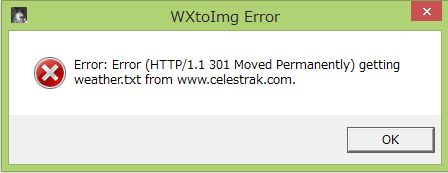
2.上記のサイトから、中央付近にある「Keplers Updater v1.0.0」をダウンロードして解凍した後、起動します。↓↓
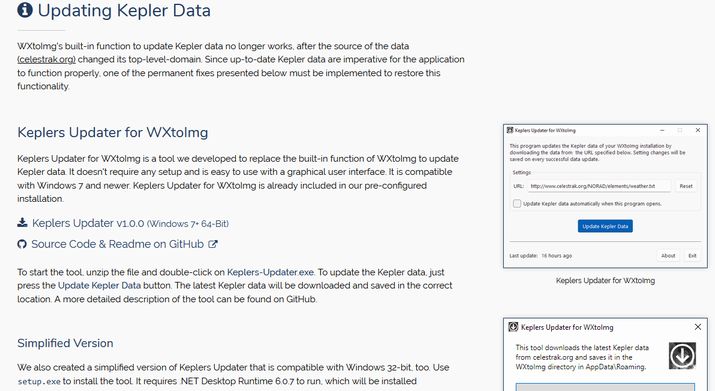
3.下記のようなメッセージが表示されるので、「Update Kepler Data」をクリックします。
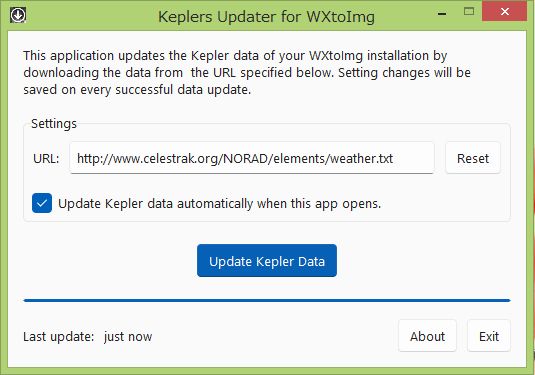
4.以上の操作で新しい軌道要素が読み込まれます。これで「WXtoImg」を起動してもエラーは出てきません。
このアプリを起動することで、各個別のPC環境でもややこしい設定をすることなく、軌道要素が更新できます。お試しください。